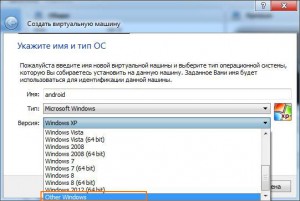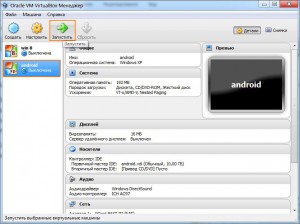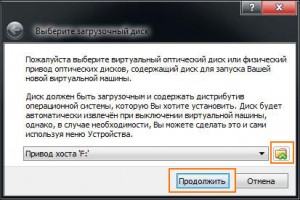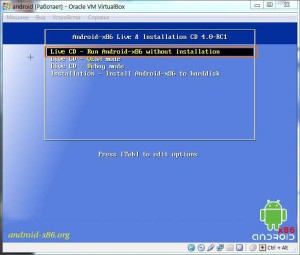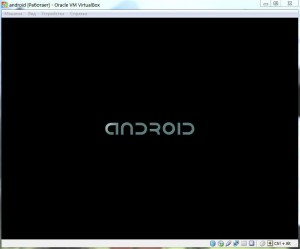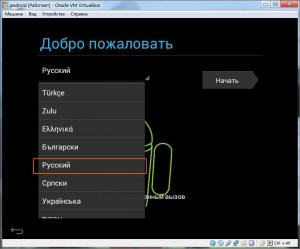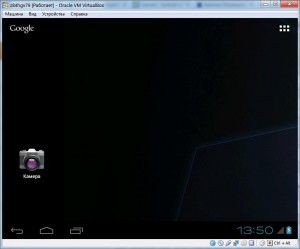Как запустить android на ПК (VirtualBox)
Если Вы решили приобрести устройство на базе OS android, то у Вас есть, возможность предварительно разобраться с данной операционной системой, запустив android на своём ПК. На это не уйдёт уйма времени, на все ниже перечисленное уйдёт не больше 15 – ти минут! Если исключить установку VirtualBox.
Пост будет короткий, так как, все этапы запуска android на ПК, представленные в скриншотах с последующими комментариями!
Запускаем OS android на домашнем компьютере!
Скачайте VirtualBox с любого трекера, я взял тут. После установки создаём новую виртуальную машину.
Важно! Выбирать нужно Other Windows, иначе после загрузки почему-то курсора нет.
В разделе «Тип» можно не выбирать linux — это не так важно.
После создания виртуальной машины, можно её запустить.
После запуска, выберите ранее скачанный образ диска android в формате iso.
На следующим этапе загрузки, достаточно нажать клавишу ввод (Enter)
Теперь осталось дождаться загрузки android!
Сразу после запуска нам предлагают выбрать язык системы, наличие Русского языка присутствует.
После нажатия кнопки «начать» система предложит ввести имя владельца, и прочее.
После всех настроек появится рабочий стол (Или кто он там в android).
Теперь «android» запущен на Вашем ПК и можно приступать к изучению системы!
Скачать android можно тут http://www.android-x86.org/download
Я скачал — «android-x86-4.0-amd_brazos-20120101.iso«